この記事は最終更新日から1年以上が経過しています
- 投稿日:2024/02/07
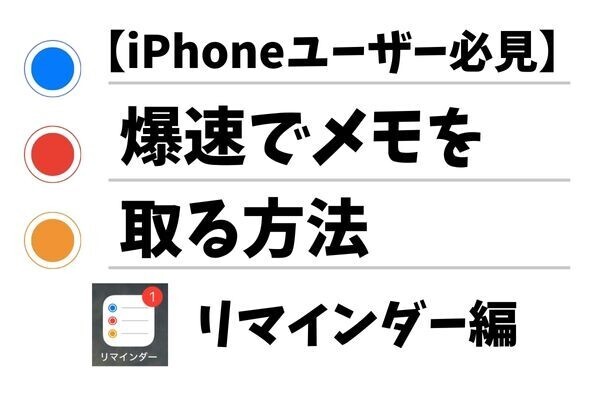
思いついた時にメモをしないと
すぐ忘れてしまいますよね😓
前回、メモアプリで爆速メモできる設定を
ノウハウ図書館に寄贈いたしましたが
私自身はiPhone純正アプリの『リマインダー』を
使っています📱
前回の記事はこちら
【iPhoneユーザー必見】メモを爆速で取る方法
以下、すぐにメモが取れる設定について解説いたします。
設定だけ見たい方は目次の『設定方法』から飛んでください。
メモアプリではなくリマインダーを使う理由
当初、メモアプリを使っていましたが以下の理由から
リマインダーへ移行いたしました。
リマインダーのメリットとデメリット
◯タスク管理しやすい◯が自動的に付いてくれる
◯通知設定が簡単
◯グループ分けもできる
◯リマインドしておくと今日やることが明確になる
一方デメリットについては以下の点です
✖️入力した時間がわからない
✖️機能が多過ぎて色々やろうとすると余計にややこしくなる
デメリット回避方法
入力時間についてはどうしようもありませんので諦めました。
機能については、フォルダー分けを細かくやり過ぎる点や
ハッシュタグを多用しすぎると
自分の中のルールがわからなくなってきます。

続きは、リベシティにログインしてからお読みください







